Problemas de conectividad - WiFi - Macbook / MacOS
Diagnóstico WiFi
-
Para Mac OSX
Lo primero es lo primero: cómo hacer una captura de pantalla
Tomar capturas de pantalla Una vez que hayas completado las pruebas, necesitamos ver los resultados. La mejor manera de mostrarlos es haciendo capturas de pantalla. Si no está seguro de cómo hacer capturas de pantalla, familiarícese con los siguientes comandos de acceso directo. Atajo de captura de pantalla: cmd + shift + 3 Esto tomará una captura de pantalla del contenido de la pantalla y la guardará en un archivo en el escritorio. Cambie el nombre del archivo por el de la prueba correspondiente. Por ejemplo, ping -c 100 gw.
Para probar la conectividad y la latencia, podemos ordenar a tu ordenador que envíe y reciba pequeñas cantidades de datos a uno de los servidores de Google, y al equipo de tu alojamiento (se llaman pings). Para ello podemos utilizar una aplicación llamada Terminal, que está instalada en tu ordenador por defecto.
Realización de una prueba de ping:
- Abra su carpeta de aplicaciones y, a continuación, abra la carpeta de utilidades.
- Dentro de la carpeta de Aplicaciones, seleccione y abra Terminal. Tendrá que abrir dos de estas ventanas (Pulse cmd y n).
- Alinee las ventanas una al lado de la otra e introduzca los siguientes comandos, uno en cada ventana: Primera ventana: ping -c 100 google.es
- Pulse Enter para iniciar el comando en cada ventana.
- Deje que se completen los 100 pings. Sabrá que la prueba ha terminado porque el texto dejará de desplazarse y verá las palabras "estadísticas de ping"
- Haz una captura de pantalla de los resultados, sin recortar la imagen para que podamos ver la marca de tiempo
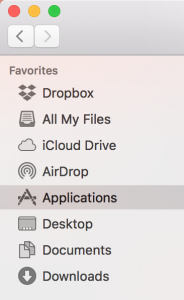
Segunda ventana: ping -c 100 gw

La captura de pantalla debe ser similar a la siguiente:
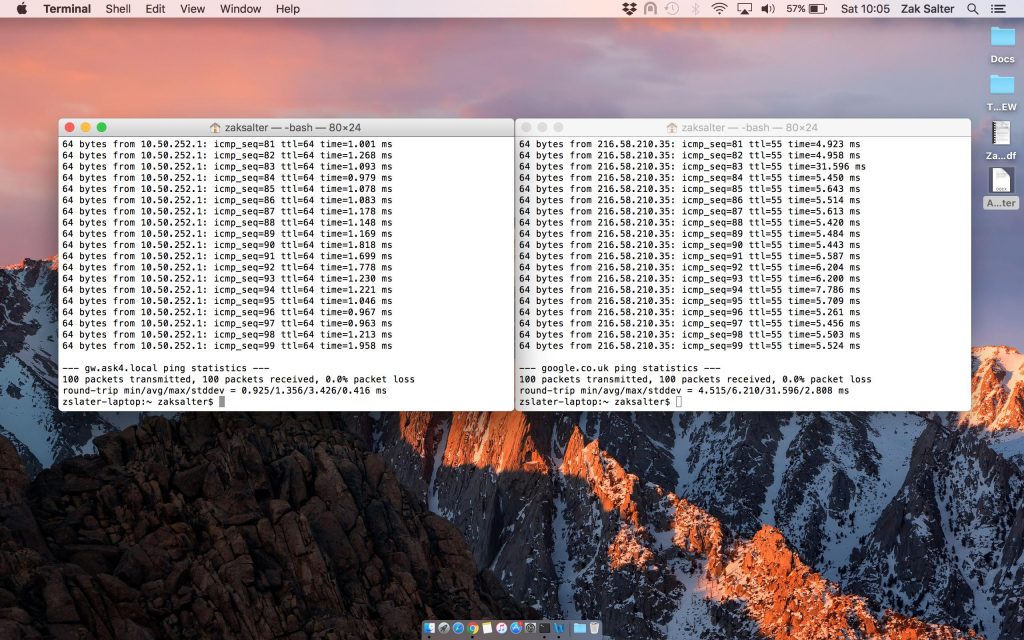
A continuación, necesitamos ver un Speedtest
Por favor, visite www.speedtest.net y haga clic en "Begin Test". La prueba comenzará y realizará tres pruebas, una de ping, otra de velocidad de descarga y otra de velocidad de subida.
Una vez que las pruebas se hayan completado, se le presentarán los resultados, por favor tome una captura de pantalla de esto y nómbrela como Speedtest. Un ejemplo:
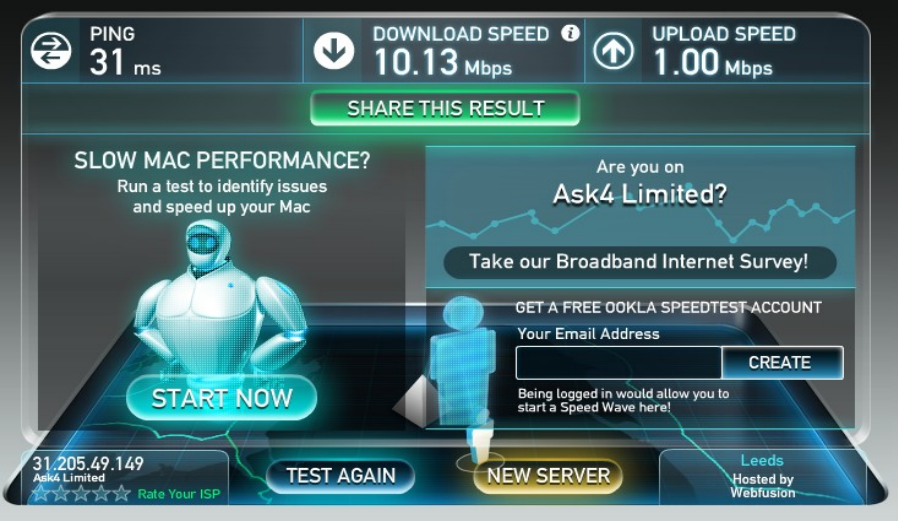
Para las siguientes capturas de pantalla, tendrá que descargar una aplicación gratuita llamada Netspot. Para ver el entorno inalámbrico como lo hace su dispositivo, podemos utilizar una aplicación gratuita llamada Netspot. Esta app nos ayuda a comprobar si hay interferencias de otras redes inalámbricas o problemas con el equipo.
Realización de la prueba Netspot:
- Descargue e instale la versión gratuita de Netspot aquí: www.netspotapp.com
- Abre la aplicación Netspot y asegúrate de permitir los permisos de ubicación en la ventana que aparece. Es posible que se te pida que actualices a la versión de pago de Netspot. Sin embargo, puedes pasar de largo pulsando "Continuar" en la parte inferior de la ventana para utilizar la versión gratuita.
- Arrastre la ventana para mostrar todas o la mayoría de las redes
- Ampliar la Columna BSSID para mostrar todos los caracteres y ordenar el Nivel (SNR) para mostrar de mejor a peor. Véase el ejemplo siguiente.
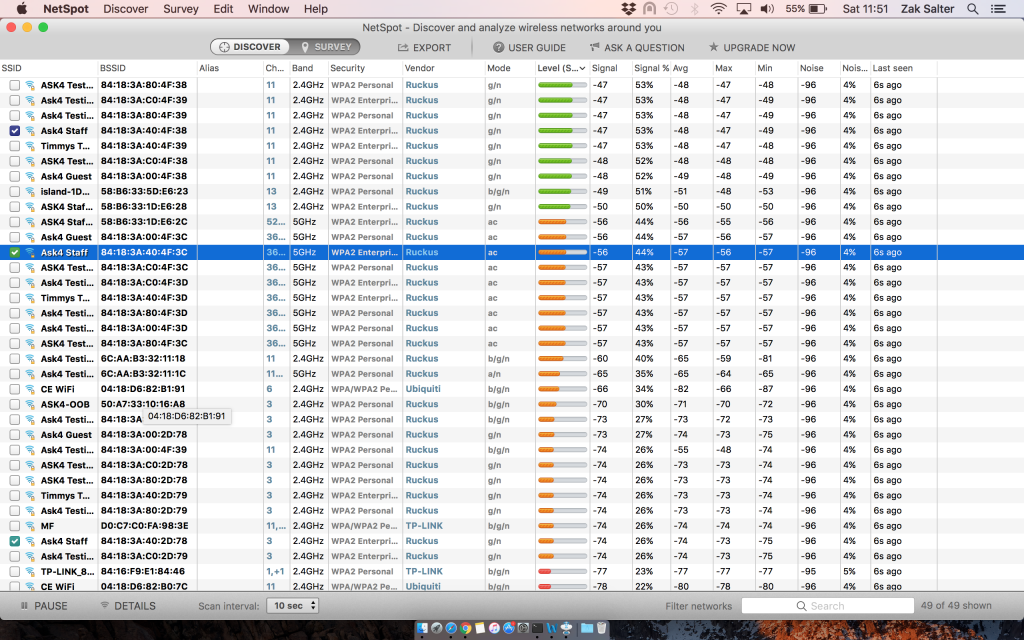
- Haz una captura de toda la pantalla, de forma que la hora sea visible en la esquina superior derecha.
- Esta captura de pantalla debe ser tomada en la posición específica en la que está experimentando el problema, por ejemplo en su escritorio.
-
Envío de sus capturas de pantalla
Haz una captura de toda la pantalla, de modo que la hora sea visible en la esquina inferior derecha.
Requerimos que esta captura de pantalla sea tomada desde el lugar en el que experimenta el problema.
Las capturas de pantalla deben guardarse en su escritorio como archivos .PNG o .JPG. Es necesario enviarlas por correo electrónico al equipo de soporte de ASK4 para que puedan ser analizadas con más detalle. Para ello, envíe un correo electrónico a la siguiente dirección: support@ask4.com
Información requerida (por favor, póngala en el cuerpo del correo electrónico):
- Su nombre completo
- El nombre de su edificio, la dirección y el número de bloque/piso/habitación
- Su número de contacto (opcional)
- Su nombre de usuario ASK4 (opcional)
- Su número de referencia del ASK4
